Wat is LockApp.exe op Windows 10
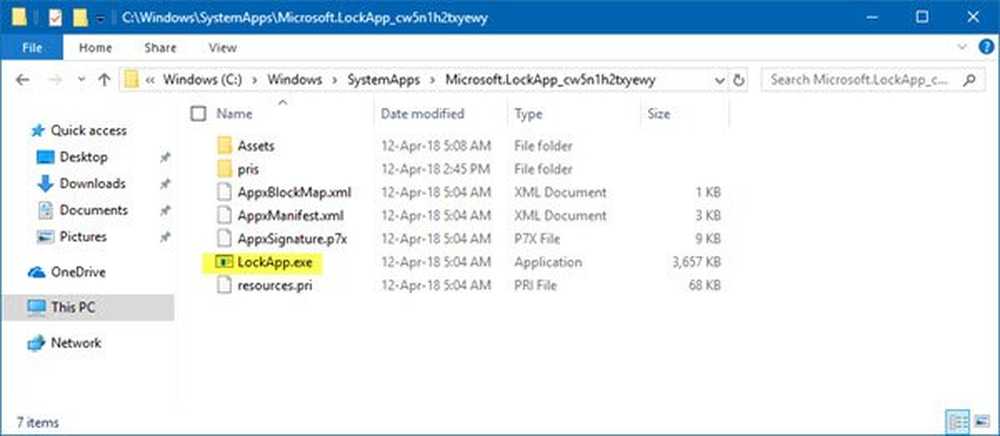
Windows heeft tonnen systeemprogramma's of EXE die niet bij velen bekend zijn. De Windows Task Manager toont echter wel een lijst met programma's die bronnen op uw computer gebruiken. Een van de programma's die mijn aandacht trok was LockApp.exe. Soms had ik het veel hulpbronnen zien consumeren en soms ook niet. Toen ik in een groot aantal forums rondkeek, lijkt het soms 35% bronnen en zelfs GPU-gebruik te hebben verbruikt. In dit bericht bespreken we wat LockApp.exe is en wat u moet doen als het er verdacht uitziet.
LockApp.exe in Windows 10

Het is een officiële applicatie van Microsoft en maakt deel uit van de standaard app voor vergrendelscherm op Windows. Het is veilig. Het bevindt zich meestal onder Windows> SystemApps> Microsoft.LockApp_XXXXXX> LockApp.exe. Het is mogelijk dat dit veel meer zou kunnen betekenen dan dat het u op de hoogte brengt van een update wanneer u uw pc ontgrendelt.
Is LockApp.exe een virus?
De legitieme LockApp.exe programma bevindt zich in de C: \ Windows \ SystemApps \ Microsoft.LockApp_cw5n1h2txyewy map. Als het zich op een andere locatie bevindt, kan dit malware zijn. Om dit te bevestigen, klikt u met de rechtermuisknop op het tabblad> Eigenschappen> Details. U ziet dat het een Windows OS-bestand is. In elk geval kunt u het beste uw antivirus- of Windows Defender-scan uitvoeren.
Net voordat we doorgaan, als u een hulpprogramma voor bestandscontrole gebruikt en het heeft u op de hoogte gesteld van de wijziging, betekent dit niet dat het slecht is. Het bestand is ondertekend door Microsoft en mogelijk hebben ze een update naar het bestand verzonden.
Hoe u ervoor kunt zorgen dat LockApp.exe niet is geïnfecteerd?Dat gezegd hebbende, het is een goed moment om Windows Defender te gebruiken met native integratie in Windows 10. Start Windows Defender Security System vanuit het programmamenu. Ga naar Startpagina> Beveiliging van virussen en bedreigingen> Voer een geavanceerde scan uit.

De eerste stap is om aangepaste scans te gebruiken en bestanden en locaties te kiezen die u wilt controleren. Selecteer in dit geval LockApp.exe. Als dit geen waarschuwing geeft, gebruik dan Windows Defender Offline om dit te controleren. Dit zorgt ervoor dat het virus niet kan dupliceren of iets anders, omdat de privileges erg laag zijn voor elk programma daar.
Hoe LockApp.exe uit te schakelen
Als u wilt voorkomen dat LockApp.exe wordt uitgevoerd, kunt u de naam van de computer wijzigen Microsoft.LockApp_cw5n1h2txyewy map. Of u kunt het register als volgt wijzigen om te voorkomen dat het wordt uitgevoerd:
Open het Windows-register en navigeer naar het volgende pad:
HKEY_LOCAL_MACHINE \ SOFTWARE \ Microsoft \ Windows \ CurrentVersion \ Authentication \ LogonUI \ SessionDataNu in het rechterdeelvenster ziet u DWORD AllowLockScreen. Dubbelklik erop en stel de waarde in op 0.
Heeft u problemen met LockApp.exe? Misschien werkte je vergrendelscherm niet meer of zat het vast op het scherm? Laat het ons weten in de comments.




